Como selecionar uma planilha específica com base no valor da célula em outra planilha no Excel?
Suponha que você tenha uma lista suspensa de validação de dados que contém todos os nomes das planilhas, e deseja automaticamente selecionar ou pular para a planilha correspondente com base no nome da planilha selecionada na lista suspensa. O que você pode fazer? E quanto a pular automaticamente para uma determinada planilha após digitar o nome da planilha em uma célula específica? Este artigo mostrará vários métodos para alcançar isso.
Selecionar uma planilha específica com base na seleção da lista suspensa com código VBA
Selecionar uma planilha específica com base no valor da célula com código VBA
Crie facilmente um índice de planilhas e mude para uma planilha específica com o Kutools para Excel
Selecionar uma planilha específica com base na seleção da lista suspensa com código VBA
Por exemplo, uma lista suspensa está localizada na célula A2 da Planilha8. Você pode executar o seguinte código VBA para selecionar ou pular para a planilha correspondente quando o nome da planilha for selecionado na lista suspensa.
1. Pressione Alt + F11 para abrir a janela do Microsoft Visual Basic for Applications.
2. Na janela do Microsoft Visual Basic for Applications, clique duas vezes no nome da planilha (a planilha que contém a lista suspensa da qual você selecionará os nomes das planilhas) na barra à esquerda, depois copie e cole o seguinte código VBA na janela Código.
Código VBA: Selecionar uma planilha específica com base na seleção da lista suspensa
Private Sub Worksheet_Change(ByVal Target As Range)
On Error Resume Next
If Not (Application.Intersect(Range("A2"), Target) Is Nothing) Then _
ThisWorkbook.Sheets(Target.Value).Activate
End SubObservação: Você pode alterar “A2” para sua própria célula.

3. Pressione simultaneamente as teclas Alt + Q para fechar a janela do Microsoft Visual Basic for Applications.
A partir de agora, ao escolher um nome de planilha na lista suspensa da Planilha8, essa planilha será selecionada automaticamente.


Desbloqueie a Magia do Excel com o Kutools AI
- Execução Inteligente: Realize operações de células, analise dados e crie gráficos — tudo impulsionado por comandos simples.
- Fórmulas Personalizadas: Gere fórmulas sob medida para otimizar seus fluxos de trabalho.
- Codificação VBA: Escreva e implemente código VBA sem esforço.
- Interpretação de Fórmulas: Compreenda fórmulas complexas com facilidade.
- Tradução de Texto: Supere barreiras linguísticas dentro de suas planilhas.
Selecionar uma planilha específica com base no valor da célula com código VBA
Se você quiser pular para uma determinada planilha após digitar o nome da planilha em uma célula (célula A1 na Planilha1), pode tentar o seguinte código VBA.
1. Pressione Alt + F11 para abrir a janela do Microsoft Visual Basic for Applications.
2. Na janela do Microsoft Visual Basic for Applications, clique duas vezes no nome da planilha (a planilha onde você digitará o nome da planilha) na barra à esquerda, depois copie e cole o seguinte código VBA na janela Código. Veja a captura de tela:
Código VBA: selecionar uma planilha específica com base no valor da célula
Sub ActivateSheetsByValue()
On Error Resume Next
ThisWorkbook.Sheets(Worksheets("Sheet1").Range("A1").Value).Activate
End Sub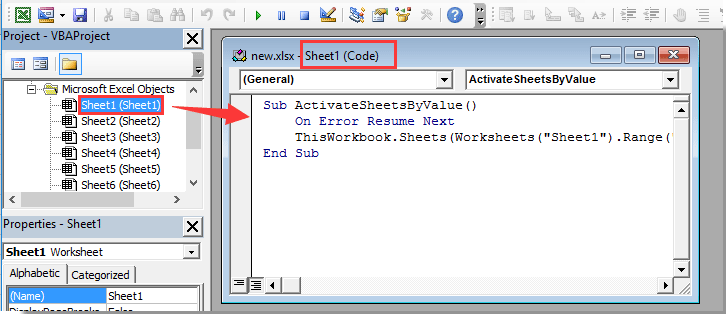
3. Volte para a planilha e insira o nome da planilha que deseja selecionar na célula A1, ative a janela de código e pressione a tecla F5 para executar o código.
Se a célula A1 na Planilha1 contiver o nome da planilha “Planilha8”, após executar o código VBA, ele irá imediatamente para a Planilha8.
Crie facilmente um índice de planilhas e mude para uma planilha específica com o Kutools para Excel
Se você apenas deseja selecionar rapidamente ou pular para uma planilha específica, pode tentar o Criar Lista de Nomes de Planilhas do Kutools para Excel. Com este utilitário, você pode criar facilmente um índice de planilhas e, em seguida, pular rapidamente para uma planilha específica clicando no nome da planilha.
1. Clique em Kutools Plus > Planilha > Criar Tabela de Vínculo. Veja a captura de tela:

2. No diálogo Criar Tabela de Vínculo, selecione a opção Contém uma lista de hiperlinks na seção Estilo; digite um nome para o índice de planilhas na caixa Nome da Tabela de Vínculo; Escolha Primeira Planilha na lista suspensa Localização no Livro. Em seguida, clique no botão OK.
Observação: marque a opção Contém botões e macros, você obterá um índice de planilhas com botão de macro. Veja a captura de tela:

Na planilha Índice, você pode clicar em um determinado nome de planilha para pular automaticamente para essa planilha.
Se você deseja experimentar este utilitário gratuitamente (30 dias), clique para baixá-lo e, em seguida, vá aplicar a operação de acordo com as etapas acima.
Melhores Ferramentas de Produtividade para Office
Impulsione suas habilidades no Excel com Kutools para Excel e experimente uma eficiência incomparável. Kutools para Excel oferece mais de300 recursos avançados para aumentar a produtividade e economizar tempo. Clique aqui para acessar o recurso que você mais precisa...
Office Tab traz interface com abas para o Office e facilita muito seu trabalho
- Habilite edição e leitura por abas no Word, Excel, PowerPoint, Publisher, Access, Visio e Project.
- Abra e crie múltiplos documentos em novas abas de uma mesma janela, em vez de em novas janelas.
- Aumente sua produtividade em50% e economize centenas de cliques todos os dias!
Todos os complementos Kutools. Um instalador
O pacote Kutools for Office reúne complementos para Excel, Word, Outlook & PowerPoint, além do Office Tab Pro, sendo ideal para equipes que trabalham em vários aplicativos do Office.
- Pacote tudo-em-um — complementos para Excel, Word, Outlook & PowerPoint + Office Tab Pro
- Um instalador, uma licença — configuração em minutos (pronto para MSI)
- Trabalhe melhor em conjunto — produtividade otimizada entre os aplicativos do Office
- Avaliação completa por30 dias — sem registro e sem cartão de crédito
- Melhor custo-benefício — economize comparado à compra individual de add-ins